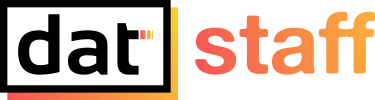En esta página encontrarás el proceso a seguir si quieres presentar una candidatura de representación estudiantil. El procedimiento varía en función de si quieres realizarlo de forma online o presencial, y de si dispones o no de certificado digital.
Presentación de candidaturas
Procedimiento a seguir
Prepara la documentación
Necesitarás rellenar la candidatura correspondiente que encontrarás más abajo en esta página).
Recuerda que si te hemos enviado un correo automático con las candidaturas hechas, no necesitas rellenarlas otra vez, tan solo revisarlas.
Si no te hemos generado automáticamente las candidaturas, rellena tus datos en el modelo, y guárdalo como un PDF nuevo. Recomendamos abrir el PDF con Google Chrome, rellenar los datos, y luego utilizar la opción de imprimir como PDF (CTRL + P/CMD + P) para que el documento no se pueda editar después, y evitar así problemas.
Firma digitalmente la instancia
Ahora debes utilizar tu certificado digital para firmar la candidatura.
Si no sabes cómo, aquí tienes un tutorial paso a paso para hacerlo en Adobe Acrobat Reader.
Envía la candidatura por Registro Electrónico
Por último, debes crear una Solicitud General en el Registro Electrónico UPM para enviar tu candidatura:
- Entra en el Registro de la Sede Electrónica.
- Inicia sesión con tus credenciales UPM.
- En la barra de la izquierda, ve a “Expedientes” > “Iniciar expediente”.
- Entra en “Servicios Generales” > “Solicitud General”.
- Una vez ahí, ve a la pestaña “Documentos relacionados con este trámite”.
- En “Formulario de Solicitud General”, haz click en “Rellenar formulario” y rellena tus datos. Añade la siguiente información:
- Asunto: “Candidatura a XXX” (delegado de curso, representante de estudiantes en Junta de Escuela/Consejo del Departamento YYY…).
- Expone: “Que es estudiante de la ETSI de Telecomunicación UPM”.
- Solicita: “Presentar la candidatura adjunta”.
- Órgano al que se dirige: “Sr/a. Presidente/a de la Comisión Electoral de la Escuela”. En el caso de órganos UPM (Claustro, Consejo de Gobierno…) es “Sr/a. Presidente/a de la Comisión Electoral Central“.
- Dirígete a la pestaña “Documentos anexados al expediente durante la tramitación actual” (un poco más abajo del formulario anterior) y añade la candidatura firmada.
- Una vez hayas terminado, pulsa el botón de “Tramitar y Firmar”, y después “Firmar” en la vista siguiente.
- El navegador te pedirá aprobar la firma de la solicitud. Sigue los pasos que te indique.
Revisa
Comprueba que todos los documentos están en orden. Para ello, ve a la esquina inferior derecha y pulsa “Descargar firmados”.
Te descargará un ZIP en el que deberán estar todos los documentos que has rellenado, y la Solicitud General con tus datos.
¡Ya está!
Has terminado. Recuerda avisar de que ya has completado el proceso para que lo tengamos en cuenta.
Cuando salga la proclamación de candidatos electos, podrás ver si te encuentras entre ellos.
Prepara la documentación
Para presentar una candidatura necesitarás 3 documentos:
- La instancia de la candidatura correspondiente (abajo en esta página).
- Autorización de presentación de candidatura.
- Una fotocopia de tu DNI.
Recomendamos abrir cada PDF con Google Chrome, rellenar los datos, y luego utilizar la opción de imprimir como PDF (CTRL + P/CMD + P) para que el documento no se pueda editar después, y evitar así problemas.
Para la autorización de presentación de candidatura, pregunta al Delegado o al responsable que se encargará de enviar tu candidatura, para introducir SUS datos.
Envía la candidatura
Guárdalo todo en un fichero ZIP, y envíaselo a la persona que vaya a tramitar tu candidatura.
¡Ya está!
Has terminado. Te avisaremos cuando la candidatura haya sido tramitada.
Asimismo, cuando salga la proclamación de candidatos electos podrás ver si te encuentras entre ellos.
Contacta con Secretaría
Contacta con Secretaría a través de secretaria.alumnos.etsit@upm.es para concertar cita. Recuerda llevar el DNI cuando quedes con ellos.
Una vez allí, indica que quieres presentar una candidatura para el órgano en cuestión. Ellos te indicarán cómo proceder.
¡Ya está!
Has terminado. Recuerda avisar de que ya has completado el proceso para que lo tengamos en cuenta.
Cuando salga la proclamación de candidatos electos, podrás ver si te encuentras entre ellos.